Esplora le soluzioni Microsoft Purview per eDiscovery
Il rilevamento elettronico o eDiscovery, è il processo di identificazione e consegna di dati elettronici che possono essere utilizzati come prove in casi legali. Le organizzazioni possono utilizzare gli strumenti di eDiscovery di Microsoft Purview per cercare i contenuti in:
- Exchange Online
- OneDrive for Business
- SharePoint Online
- Microsoft Teams
- Gruppi di Microsoft 365
- Team di Yammer.
Un'organizzazione può effettuare ricerche su caselle postali e siti nella stessa ricerca di eDiscovery. Può quindi esportare i risultati della ricerca. I casi Microsoft Purview eDiscovery (Standard) possono identificare, trattenere ed esportare i contenuti presenti nelle caselle di posta e nei siti. Se un'organizzazione dispone di un abbonamento a Office 365 E5 o Microsoft 365 E5 (o dei relativi abbonamenti aggiuntivi E5), può gestire ulteriormente i custodi e analizzare i contenuti utilizzando la soluzione Microsoft Purview eDiscovery (Premium), ricca di funzionalità, presente in Microsoft 365.
Soluzioni eDiscovery
Microsoft Purview offre tre soluzioni di eDiscovery: Ricerca di contenuti, eDiscovery (Standard) ed eDiscovery (Premium).
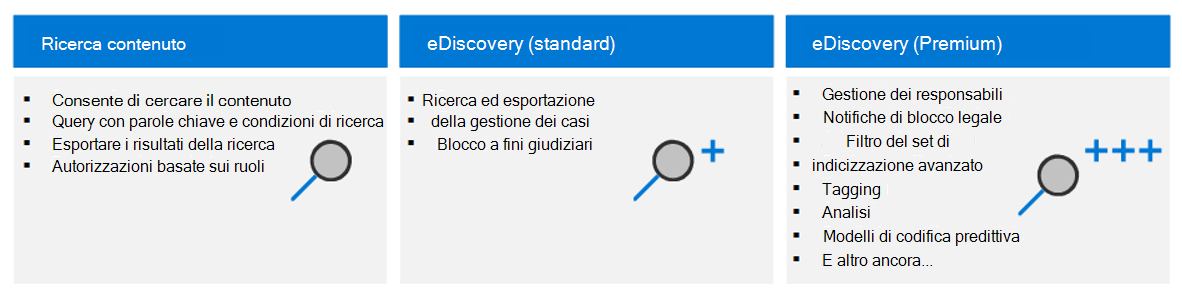
- Ricerca contenuto. Lo strumento di ricerca dei contenuti può essere utilizzato per ricercare i contenuti nelle fonti di dati di Microsoft 365. Può quindi esportare i risultati della ricerca su un computer locale.
- eDiscovery (Standard). eDiscovery (Standard) si basa sulle funzionalità di ricerca ed esportazione di base della Ricerca contenuti. Ciò avviene consentendo alle organizzazioni di creare casi di eDiscovery e di assegnare i responsabili di eDiscovery a casi specifici. I gestori di eDiscovery possono accedere solo ai casi di cui sono membri. eDiscovery (Standard) consente inoltre all'organizzazione di associare le ricerche e le esportazioni a un caso. Inoltre, consente a un'organizzazione di inserire un blocco per l'eDiscovery nelle posizioni dei contenuti rilevanti per i casi.
- eDiscovery (Premium). Lo strumento eDiscovery (Premium) si basa sulle capacità di gestione, conservazione, ricerca ed esportazione dei casi esistenti in eDiscovery (Standard). eDiscovery (Premium) fornisce un flusso di lavoro end-to-end per identificare, conservare, raccogliere, rivedere, analizzare ed esportare i contenuti che rispondono alle indagini interne ed esterne di un'organizzazione. Consente ai team legali di gestire i responsabili e il flusso di lavoro per le notifiche di blocco a fini giudiziari per comunicare con i responsabili coinvolti in un caso. Inoltre, consente a un'organizzazione di raccogliere e copiare i dati dal servizio live in set di revisione. Da qui, l'organizzazione può filtrare, cercare e taggare i contenuti per eliminare quelli non rilevanti da un'ulteriore revisione. In questo modo, il flusso di lavoro di un'organizzazione può identificare e concentrarsi sui contenuti più rilevanti. eDiscovery (Premium) fornisce analisi e modelli di codifica predittiva basati sull'apprendimento automatico. Queste caratteristiche consentono a un'organizzazione di restringere ulteriormente la portata di un'indagine ai contenuti più rilevanti.
Confronto tra funzionalità chiave
La tabella seguente mette a confronto le principali funzionalità disponibili in Ricerca contenuti, eDiscovery (Standard) ed eDiscovery (Premium).
| Funzionalità | Ricerca contenuto | eDiscovery (Standard) | eDiscovery (Premium) |
|---|---|---|---|
| Cercare contenuto | X | X | X |
| Query con parole chiave e condizioni di ricerca | X | X | X |
| Statistiche della ricerca | X | X | X |
| Esportare i risultati della ricerca | X | X | X |
| Autorizzazioni basate sui ruoli | X | X | X |
| Gestione dei casi | X | X | |
| Inserire le posizioni del contenuto in blocco legale | X | X | |
| Gestione dei responsabili | X | ||
| Notifiche di blocco legale | X | ||
| Indicizzazione avanzata | X | ||
| Correzione errori | X | ||
| Set per la revisione | X | ||
| Supporto per allegati cloud e versioni di SharePoint | X | ||
| Riconoscimento ottico dei caratteri | X | ||
| Threading delle conversazioni | X | ||
| Statistiche e report di raccolte | X | ||
| Filtraggio del set di revisione | X | ||
| Aggiunta di tag | X | ||
| Analisi | X | ||
| Modelli di codifica predittiva | X | ||
| Metadati del documento calcolati | X | ||
| Trasparenza dei processi di lunga durata | X | ||
| Esportazione in una posizione di Azure Storage di proprietà del cliente | X |
L'elenco seguente fornisce una descrizione di ciascuna funzionalità di eDiscovery:
- Cerca contenuto. Cerca i contenuti archiviati nelle caselle di posta elettronica di Exchange, negli account di OneDrive for Business, nei siti di SharePoint, in Microsoft Teams, nei gruppi di Microsoft 365 e nei team di Yammer. Le ricerche possono includere anche contenuti generati da altre applicazioni di Microsoft 365 che archiviano i dati in caselle di posta e siti.
- Query con parole chiave e condizioni di ricerca. Creare query di ricerca con parole chiave KQL per cercare i contenuti che corrispondono ai criteri della query. È inoltre possibile inserire delle condizioni per restringere l'ambito della ricerca.
- Statistiche della ricerca. Dopo aver eseguito una ricerca, l'organizzazione può visualizzare le statistiche dei risultati stimati della ricerca. Ad esempio, il numero e le dimensioni totali degli articoli che corrispondono ai criteri di ricerca. Altre statistiche includono le posizioni dei contenuti principali che contengono risultati di ricerca e il numero di elementi che corrispondono a diverse parti della query di ricerca.
- Esportare i risultati della ricerca. Esportare i risultati della ricerca in un computer locale di un'organizzazione con un processo in due fasi. Quando un'organizzazione esporta i risultati della ricerca, gli elementi vengono copiati dalla posizione originale dei contenuti in Microsoft 365 a una posizione di Azure Storage fornita da Microsoft. Gli elementi possono quindi essere scaricati su un computer locale.
- Autorizzazioni basate sui ruoli. Utilizzare le autorizzazioni di controllo degli accessi basate sui ruoli per controllare le attività relative a eDiscovery che i diversi utenti possono completare. Un'organizzazione può utilizzare un gruppo di ruoli integrato relativo a eDiscovery o creare gruppi di ruoli personalizzati che assegnano autorizzazioni specifiche per l'eDiscovery.
- Gestione dei casi. I casi di eDiscovery in eDiscovery (Standard) e eDiscovery (Premium) consentono all'organizzazione di associare ricerche ed esportazioni specifiche a una determinata indagine. I membri possono anche essere assegnati a un caso per controllare chi può accedere al caso e visualizzarne i contenuti.
- Mettere in blocco legale le posizioni dei contenuti. Preservare i contenuti rilevanti ai fini di un'indagine, mettendo sotto sequestro legale le posizioni dei contenuti in un caso. Questa funzione consente alle organizzazioni di proteggere le informazioni archiviate elettronicamente dall'eliminazione involontaria (o intenzionale) durante l'indagine.
-
Gestione dei responsabili. Gestire le persone identificate come persone di interesse in un caso (chiamate responsabili). Un'organizzazione può anche gestire altre fonti di dati che potrebbero non essere associate a un custode. Quando un'organizzazione aggiunge custodi e fonti di dati non custodiali a un caso, può:
- porre un vincolo legale su queste fonti di dati.
- comunicare con i custodi utilizzando la procedura di notifica del blocco legale.
- ricercare fonti di dati custodiali e non custodiali per raccogliere i contenuti rilevanti per il caso.
- Notifiche di blocco legale. Gestire il processo di comunicazione con i custodi dei casi. Una notifica di blocco legale ordina ai custodi di conservare i contenuti rilevanti per il caso. Un'organizzazione può tenere traccia degli avvisi ricevuti, letti e confermati dai custodi. Il flusso di lavoro delle comunicazioni in eDiscovery (Premium) consente alle organizzazioni di creare e inviare notifiche iniziali, promemoria ed escalation nel caso in cui i custodi non confermino una notifica di fermo.
- Indicizzazione avanzata. Questo processo reindicizza le posizioni correnti associate a un caso. Si verifica quando un'organizzazione aggiunge fonti di dati custodiali e non custodiali a un caso. In questo modo, qualsiasi contenuto considerato parzialmente indicizzato viene rielaborato per renderlo completamente ricercabile quando l'organizzazione raccoglie dati per un'indagine.
-
Correzione errori. Questo processo viene utilizzato per correggere gli errori di elaborazione. Consente a un'organizzazione di correggere i problemi dei dati che impediscono a eDiscovery (Premium) di elaborare correttamente i contenuti durante l'indicizzazione avanzata. Ad esempio, i file protetti da password non possono essere elaborati perché bloccati o crittografati. Un'organizzazione può usare la correzione degli errori per:
- scaricare i file con errori.
- rimuovere la protezione password.
- caricare i file corretti.
-
Set per la revisione. Aggiungere dati rilevanti a un set di revisione. Un set di revisione è una posizione sicura di Archiviazione di Azure fornita da Microsoft nel cloud Microsoft. Quando un'organizzazione aggiunge dati a un set di revisione, gli elementi raccolti vengono copiati dal percorso del contenuto originale al set di revisione. Set per la revisione:
- forniscono un set noto statico di contenuto che può essere cercato, filtrato, contrassegnato e analizzato.
- consentono alle organizzazioni di stimare la pertinenza usando modelli di codifica predittiva.
- consentono alle organizzazioni di tenere traccia e segnalare il contenuto che viene aggiunto al set.
- Supporto per gli allegati cloud e le versioni di SharePoint. Quando un'organizzazione aggiunge contenuto a un set di revisioni, può includere allegati cloud o file collegati. In questo modo, il file di destinazione di un allegato cloud o di un file collegato viene aggiunto al set di revisione. Un'organizzazione può anche aggiungere tutte le versioni di un documento di SharePoint a un set di revisione.
- Riconoscimento ottico dei caratteri (OCR). Quando il contenuto viene aggiunto a un set di revisione, la funzionalità OCR estrae testo dalle immagini. Include quindi il testo dell'immagine con il contenuto aggiunto a un set di revisione. Questo processo consente a un'organizzazione di cercare il testo dell'immagine quando interroga il contenuto del set di revisione.
- Threading delle conversazioni. Quando i messaggi di chat provenienti da Teams e conversazioni di Yammer vengono aggiunti a un set di revisione, un'organizzazione può raccogliere l'intero thread di conversazione. Di conseguenza, l'intera conversazione di chat che contiene elementi che corrispondono ai criteri di raccolta viene aggiunta al set di revisione. Questo processo consente all'organizzazione di esaminare gli elementi della chat nel contesto della conversazione back-and-forth.
- Statistiche e report di raccolte. Dopo che un'organizzazione ha creato una bozza di raccolta o ha assegnato una raccolta a un set di revisione, può visualizzare una serie di statistiche sugli elementi recuperati, come ad esempio le posizioni dei contenuti che contengono il maggior numero di elementi che corrispondono ai criteri di ricerca e il numero di elementi restituiti dalla query di ricerca. L'organizzazione può anche visualizzare in anteprima un sottoinsieme dei risultati.
- Esaminare il filtro dei set. Dopo che i contenuti sono stati aggiunti a un set di revisione, un'organizzazione può applicare dei filtri per visualizzare solo il set di elementi che corrispondono ai criteri di filtraggio. È quindi possibile salvare i set di filtri come query, in modo da riapplicare rapidamente i filtri salvati. Il filtraggio dei set di revisione e le query salvate aiutano un'organizzazione a selezionare rapidamente i contenuti più rilevanti per l'indagine.
- Aggiunta di tag. I tag consentono inoltre alle organizzazioni di eliminare i contenuti non pertinenti e identificare il contenuto più pertinente. Quando responsabili della conformità, legali o altri utenti esaminano il contenuto in un insieme da rivedere, è possibile acquisire le relative opinioni riguardo al contenuto usando tag. Ad esempio, se lo scopo è selezionare il contenuto non necessario, un utente può contrassegnare i documenti con un tag "Non reattivo". Dopo che il contenuto è stato esaminato e contrassegnato, è possibile creare una ricerca nell'insieme da rivedere per escludere qualsiasi contenuto contrassegnato come "Non reattivo", rimuovendo questo contenuto dai passaggi successivi del flusso di lavoro di eDiscovery. Questo processo elimina il contenuto non reattivo dai passaggi successivi del flusso di lavoro di eDiscovery.
-
Analisi. eDiscovery (Premium) fornisce strumenti per analizzare i documenti del set di revisione per consentire a un'organizzazione di organizzare i documenti in modo coerente e ridurre il volume di documenti da rivedere. Le funzionalità di analisi seguenti consentono di rendere più efficiente il processo di revisione di un'organizzazione in modo che i revisori possano esaminare una frazione dei documenti raccolti:
- Rilevamento dei quasi duplicati. Raggruppa documenti simili a testo per aiutare un'organizzazione a rendere più efficiente il processo di revisione.
- Threading posta elettronica. Identifica messaggi di posta elettronica specifici che forniscono un contesto completo della conversazione in un thread di posta elettronica.
- Temi. Analizza i documenti in un set di revisione per identificare i temi possibili. Se viene identificato un tema, il tema viene assegnato ai documenti. Questo processo consente a un'organizzazione di filtrare i documenti con un tema correlato.
- Modelli di codifica predittiva. Usare modelli di codifica predittiva per ridurre ed eliminare volumi elevati di contenuto del caso in un set rilevante di elementi che possono essere classificati come prioritari per la revisione. Questo processo viene eseguito quando un'organizzazione crea ed esegue il training dei propri modelli di codifica predittiva che consentono di assegnare priorità alla revisione degli elementi più rilevanti in un set di revisioni. Il sistema usa il training per applicare punteggi di stima a ogni elemento del set di revisione. Di conseguenza, un'organizzazione può filtrare gli elementi in base al punteggio di stima, che consente di esaminare prima gli elementi più rilevanti (o non rilevanti).
- Metadati del documento calcolati. Molte delle funzionalità di eDiscovery (Premium), ad esempio indicizzazione avanzata, threading delle conversazioni, analisi e codifica predittiva, aggiungono proprietà di metadati per esaminare i documenti impostati. Questi metadati contengono informazioni correlate alla funzione eseguita da una funzionalità specifica. Quando un'organizzazione esamina i documenti, può filtrare le proprietà dei metadati per visualizzare i documenti che corrispondono ai criteri di filtro. Questi metadati possono essere importati in applicazioni di revisione di terze parti dopo l'esportazione dei documenti del set di revisione.
-
Trasparenza dei processi a esecuzione prolungata. I lavori di eDiscovery (Premium) sono in genere processi di lunga durata che vengono attivati da azioni dell'utente. Un'organizzazione può tenere traccia dello stato di questi lavori e ottenere informazioni sull'assistenza in caso di necessità di escalation dei problemi all'assistenza Microsoft. Alcuni esempi:
- aggiunta di responsabili a un caso.
- aggiunta di contenuto a un set di revisione.
- esecuzione di analisi.
- training di modelli di codifica predittiva.
-
Esportare nel percorso di archiviazione di Azure di proprietà del cliente. Quando un'organizzazione esporta i documenti da un set di revisione, può esportarli in un account Azure Storage gestito dall'organizzazione. Inoltre, eDiscovery (Premium) consente all'organizzazione di personalizzare i dati esportati. Questi dati includono:
- Metadati del file
- file nativi
- file di testo
- tag
- documenti inattivi salvati in un file PDF
Verifica delle conoscenze
Scegliere la risposta migliore per ognuna delle domande seguenti.